ログインでお困りの場合
三越伊勢丹オンラインストアへのログイン方法
-
1・ページ上部の「ログイン」ボタンを押す。
ページ上部のメニューにある「ログイン」アイコン、もしくは、「人型のアイコン」を押してください。
※ご覧いただいているページによって、アイコンや位置が異なります。
-
三越伊勢丹オンラインストアの場合
画面上部のメニューから「ログイン/新規会員登録」ボタンをクリックしてください。
-
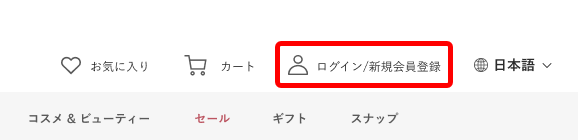
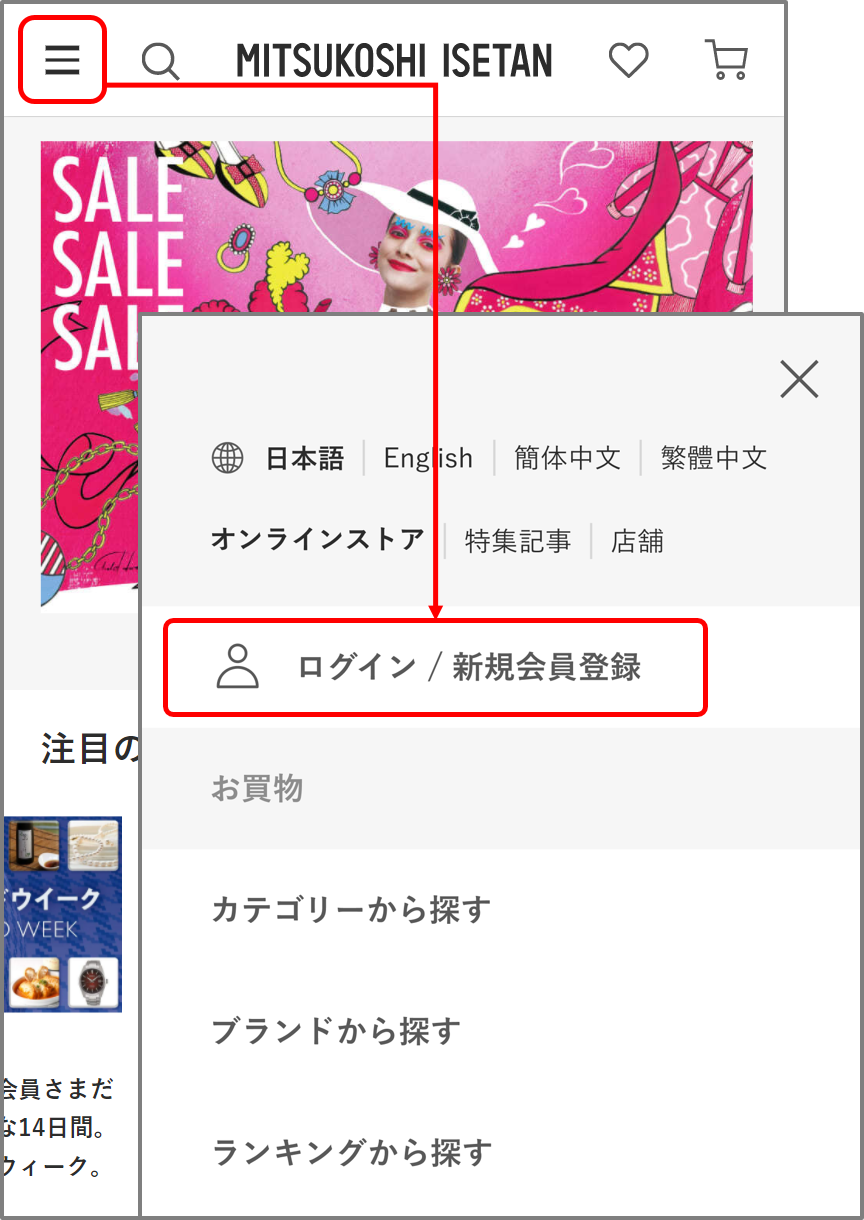
-
ギフト・お中元・お歳暮ページの場合
画面上部メニューから「ログイン」ボタンをクリックしてください。
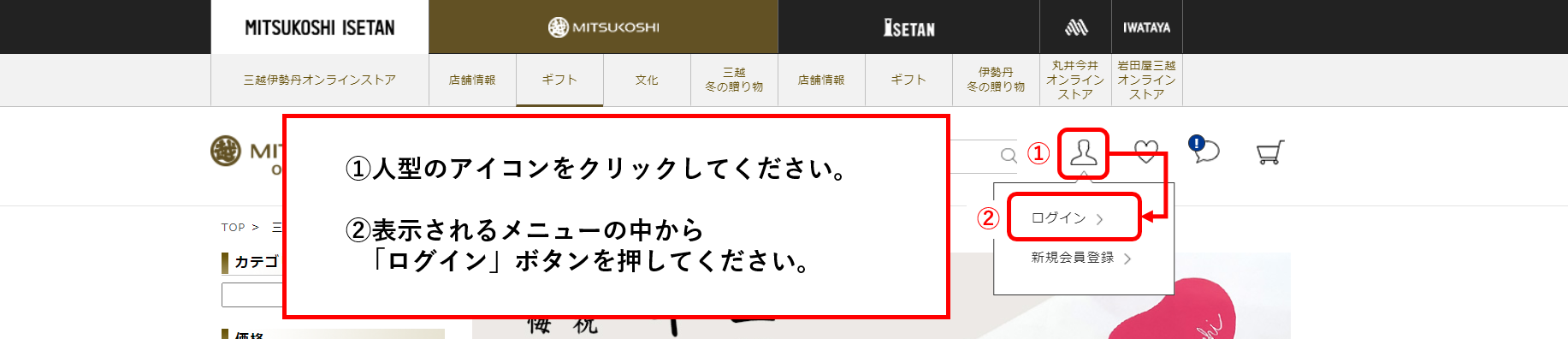
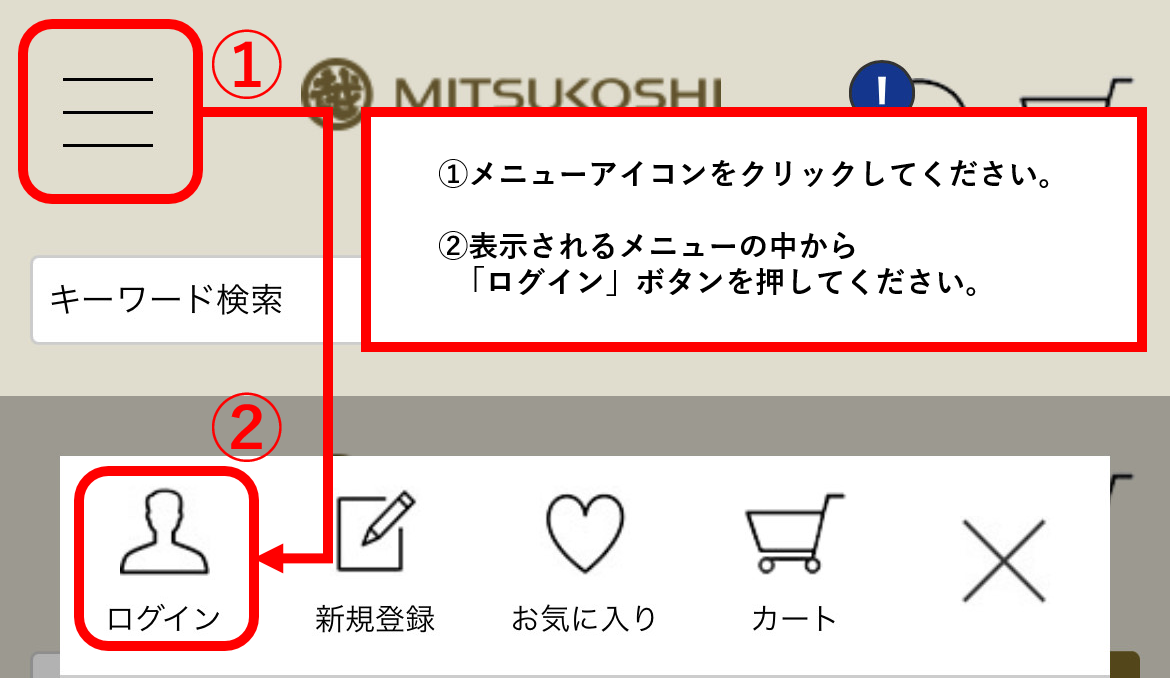
-
2・ログインID(メールアドレス)、パスワードを入力し「ログイン」ボタンを押す。
ログインID(ご登録のメールアドレス)と、お客さまがご自身でお決めになったパスワードをご入力ください。
ご入力完了後、下にある「ログイン」という黒いボタンを押してください。
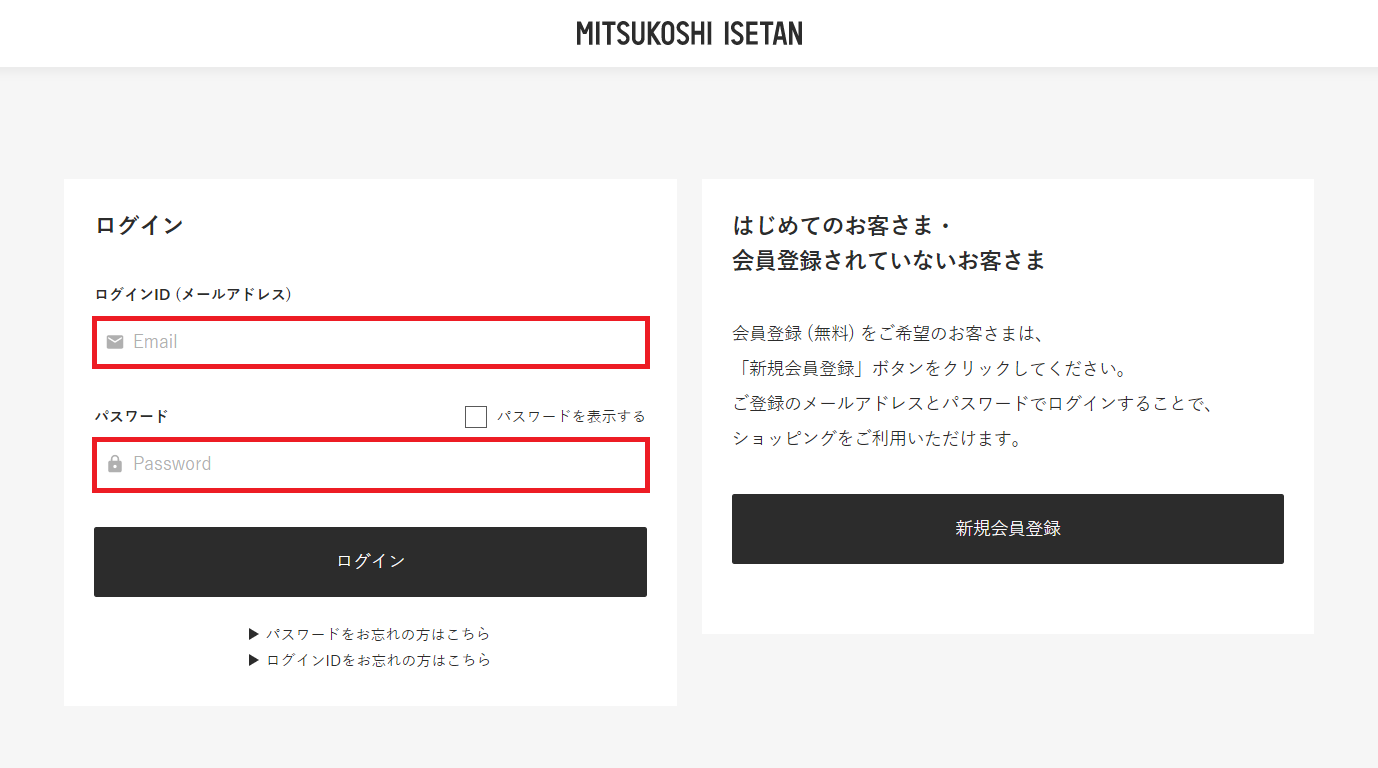
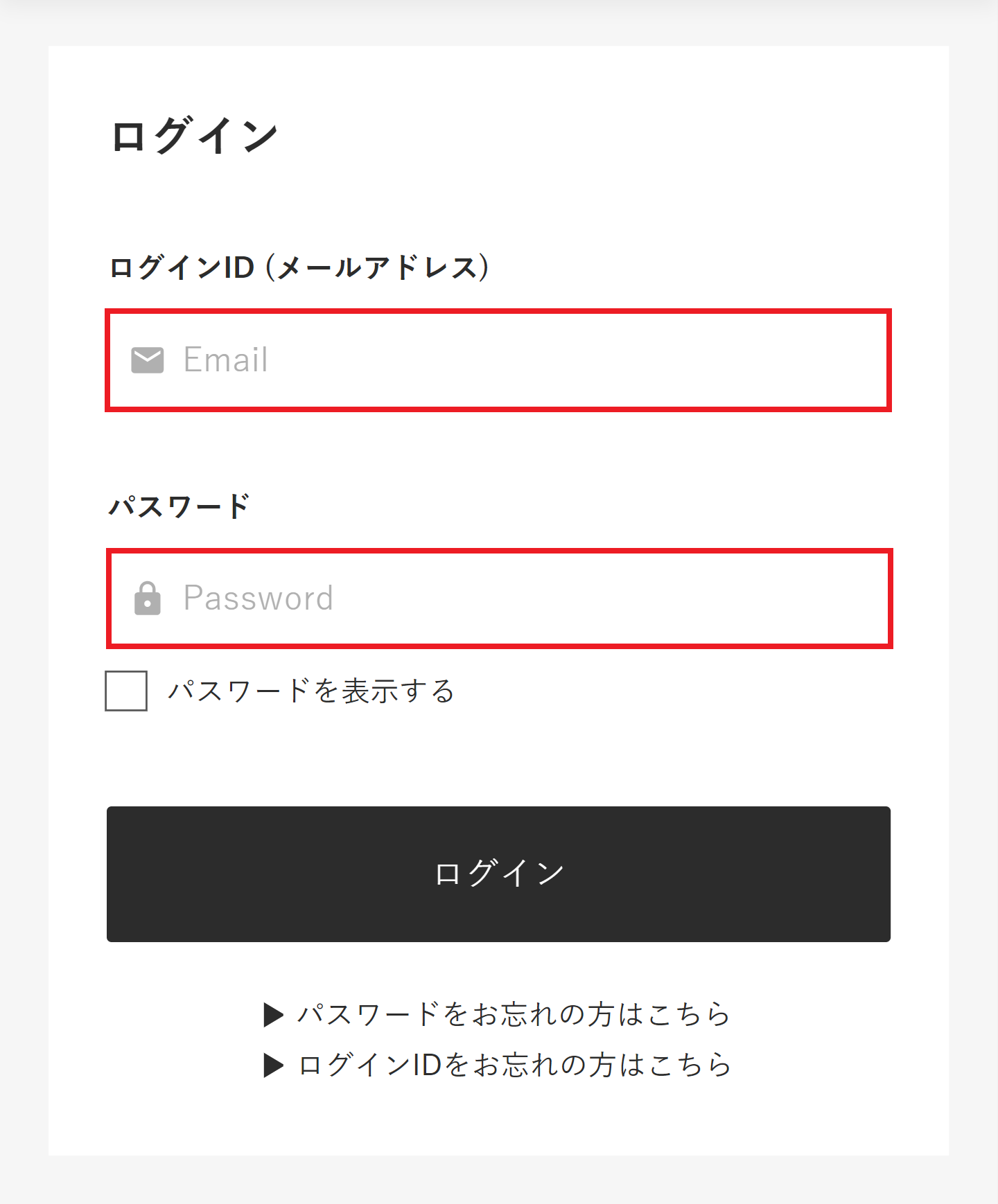

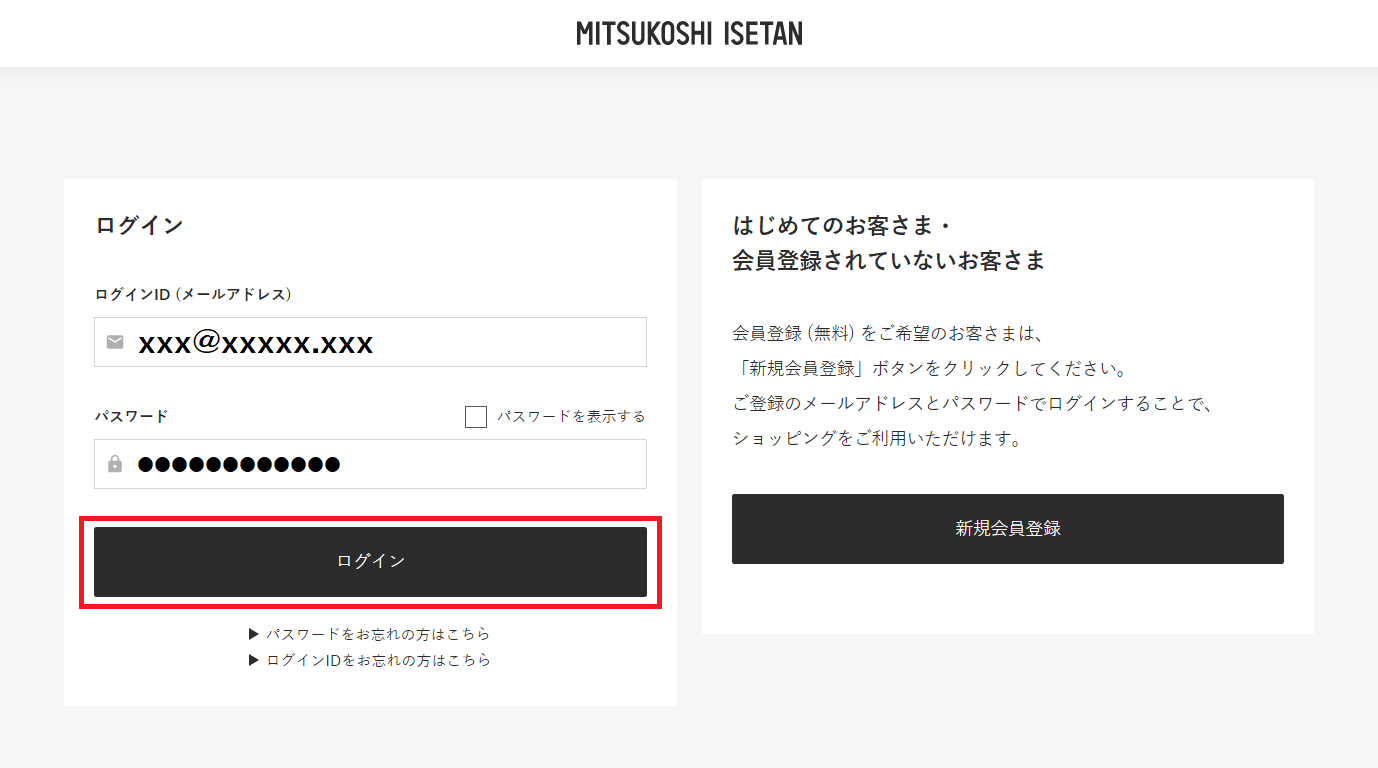

※パスワード欄右上の「パスワードを表示する」をチェックすると、パスワード欄の伏字が解除され、ご入力内容をご確認いただけます。
-
3・画面上部に「マイページ」のアイコンが出るか、お客さまのお名前が表示されていれば、ログイン成功です。
ご覧いただいているページによって、アイコンや位置が異なります。
-
三越伊勢丹オンラインストアの場合
「ログイン/新規会員登録」と表示されていた部分が、「マイページ」になっていればログイン成功です。
-


-
ギフト・お中元・お歳暮ページの場合


アプリからのログイン方法
-
1・起動画面で「ログイン」を選ぶ。
三越伊勢丹アプリを起動すると、「ログイン・新規会員登録」画面が表示されます。黒い「ログイン」ボタンを押してください。
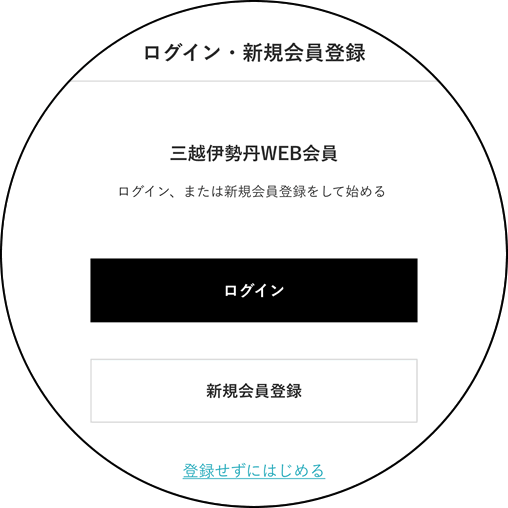
-
2・ログインID(メールアドレス)、パスワードを入力し「ログインする」ボタンを押す。
ログインID(ご登録のメールアドレス)と、お客さまがご自身でお決めになったパスワードをご入力ください。
ご入力完了後、下にある「ログインする」という黒いボタンを押してください。
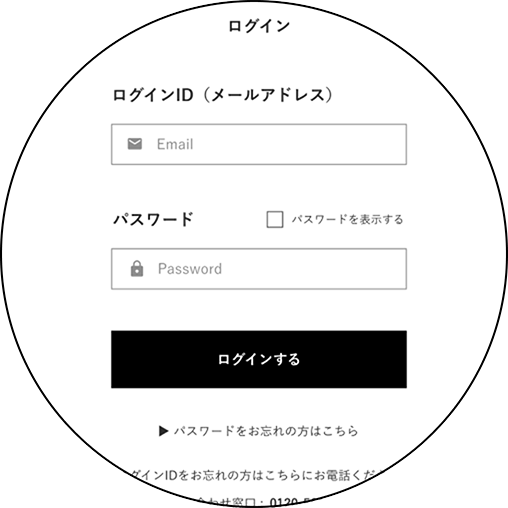
-
3・アプリのコンテンツが表示されればログイン成功です。
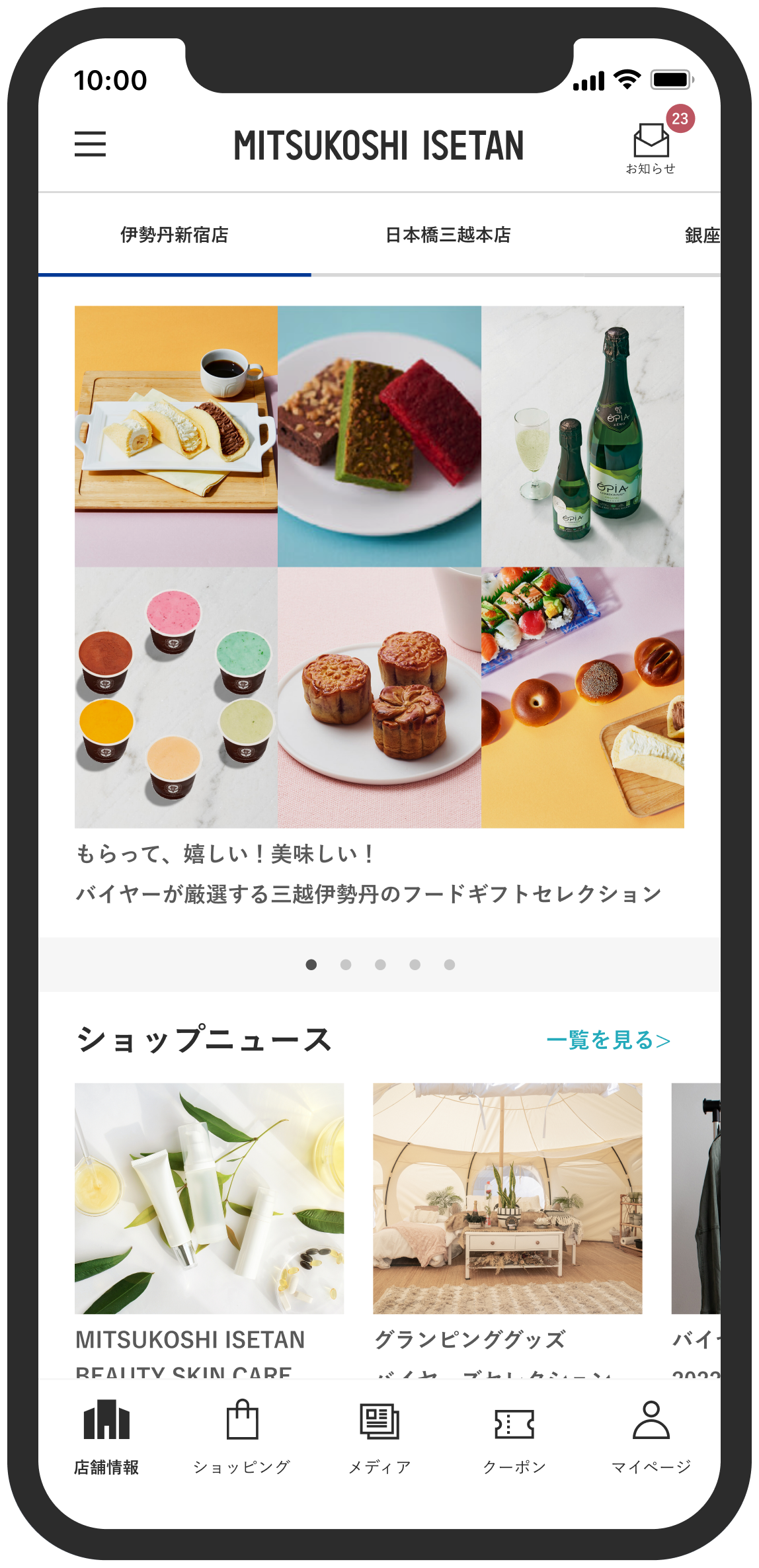
※「三越伊勢丹アプリ」には、専用のお問い合わせ窓口がございます。
ご不明な点は下記までお問い合わせください。
<三越伊勢丹アプリに関するお問い合わせ>
お問い合わせ窓口
電話番号:0120-566-281
受付時間:午前10時~午後8時
(年末年始はお休みをいただいております)
お問い合わせ窓口の営業時間は諸般の事情により変更となる場合がございます。
イベント・サービス・クーポンの内容に関するお問い合わせは、該当する店舗までご連絡をお願いします。
- 伊勢丹新宿店 03-3352-1111
- 日本橋三越本店 03-3241-3311
- 銀座三越 03-3562-1111
- 伊勢丹立川店 042-525-1111
- 伊勢丹浦和店 048-834-1111
ログイン・会員情報変更時の認証コードのお知らせメール送信について
当社サービスを安全にご利用いただくために、認証コードによるご本人さま確認を実施しております。
ログインやメールアドレス変更、パスワードのお問い合わせの際に、一定時間のみ有効な認証コード(ワンタイムパスワード)をご登録のメールアドレスに送信いたします。
認証コードによるご本人さま確認の流れ
-
■STEP1
ログインの場合:ログインID(メールアドレス)とパスワードをご入力の上、「ログインする」ボタンを押してください。
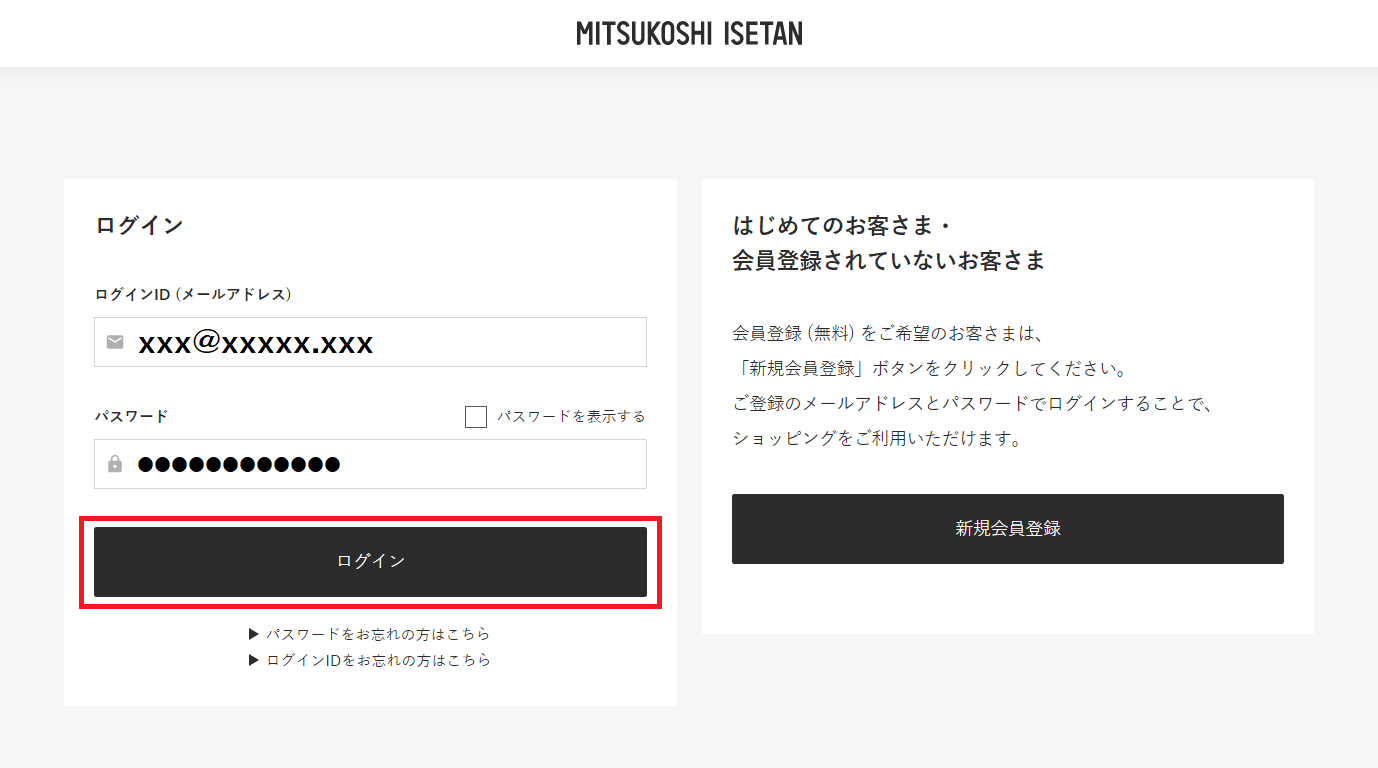

メールアドレス変更の場合:新しいメールアドレスとパスワードをご入力の上「送信」ボタンを押してください。

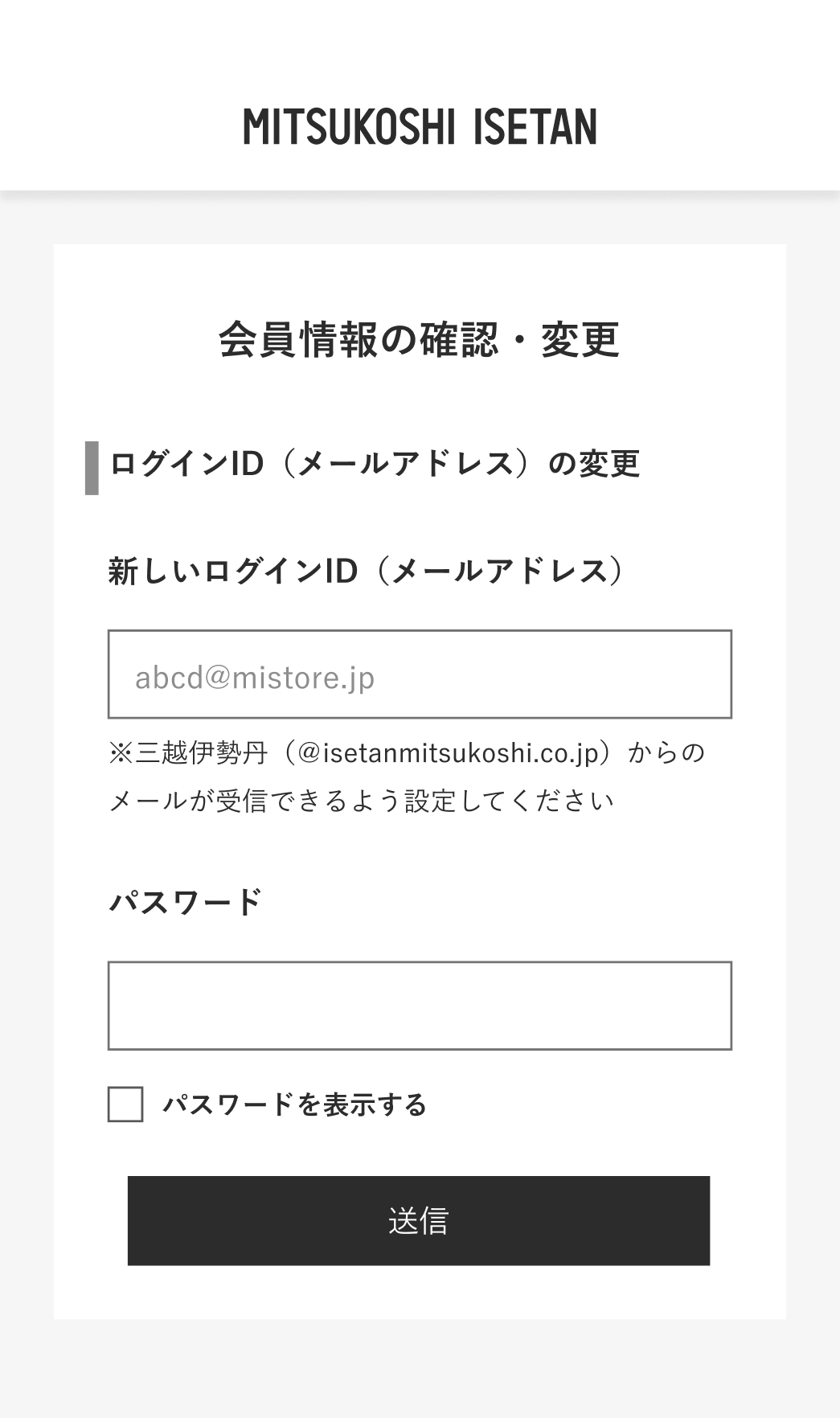
パスワードのお問い合わせの場合:ログインID(メールアドレス)をご入力の上、「送信」ボタンを押してください。

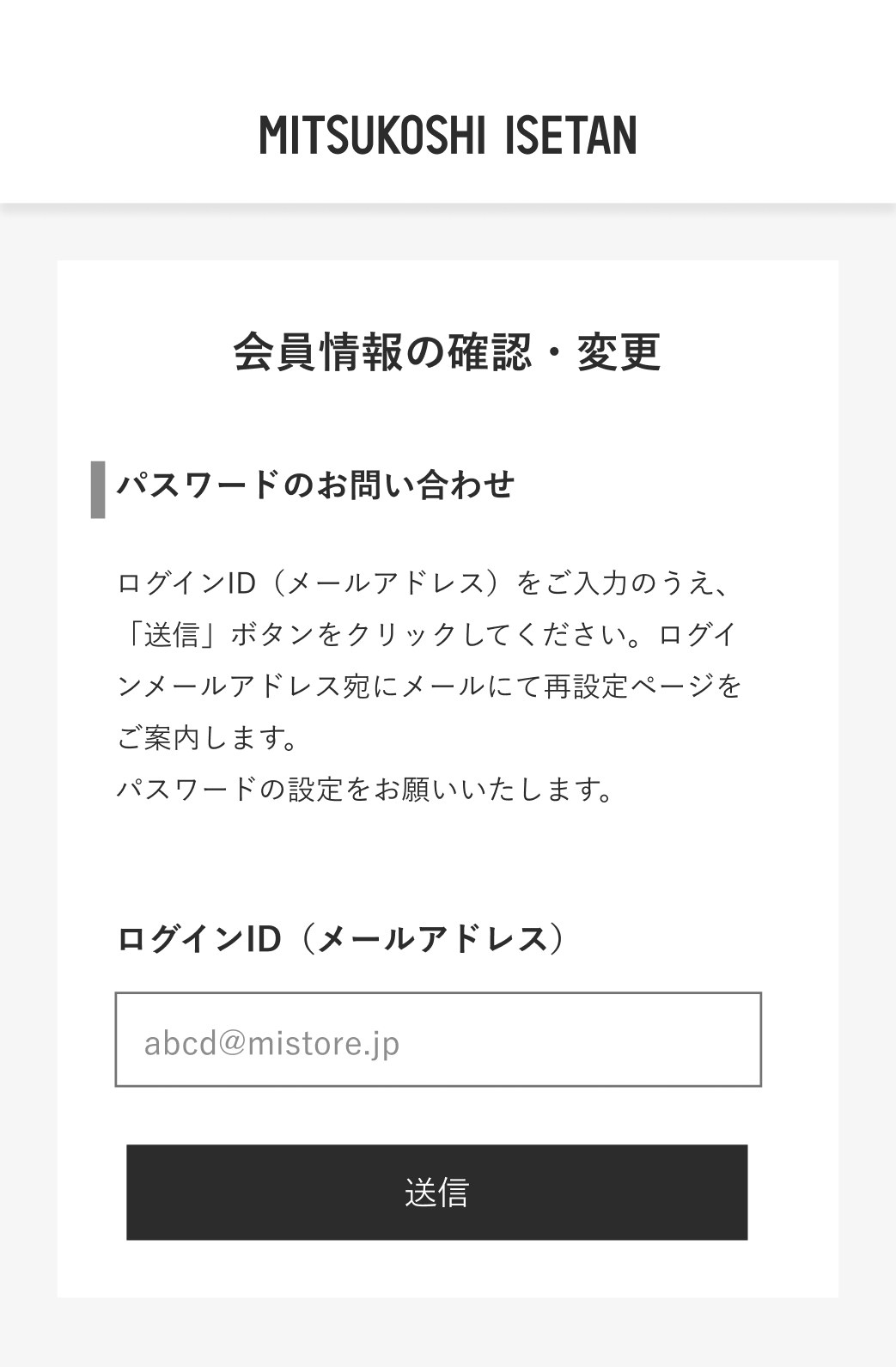

-
■STEP2
認証コード入力画面が表示されたタイミングで、ご登録のメールアドレスに認証コードのお知らせメールが送信されます。
メールに記載されている認証コード(6桁の数字)をご入力ください。
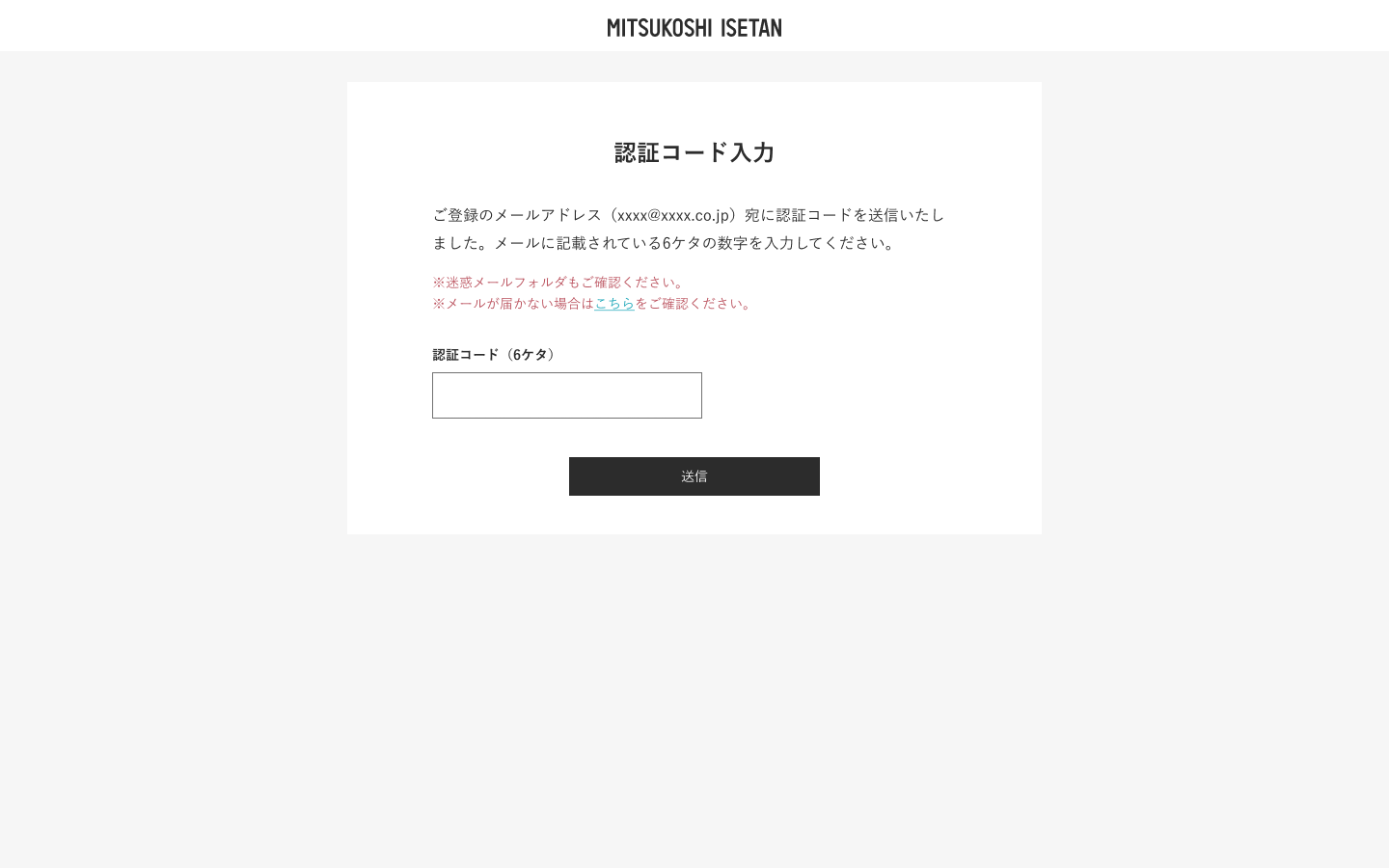


-
■STEP3
認証コードを入力画面にご入力の上、「送信」ボタンを押してください。認証が完了いたします。
※認証コードが届かない場合は、三越伊勢丹からのメール「@isetanmitsukoshi.co.jp」のドメインを受信できるようご設定の上、再度STEP1から操作をやり直してください。
何回かお試しいただいてもコードが届かない場合には、以下のお問合せ先までご相談ください。<お問合せ先>
三越伊勢丹オンラインストア
0120-102-102(受付時間 午前10時~午後6時)
※ブラウザアプリ(Safari、Google Chromeなど)でのお手続きを推奨しております。推奨環境はこちらをご覧ください。
メールアプリ上でお手続きの場合、複数ページの表示ができず、認証コードのお知らせメールの確認と認証コード入力画面の再表示ができない可能性がございます。
※認証コード入力画面は、入力完了まで閉じないようお願いいたします。画面を閉じてしまいますと、お送りした認証コードが無効となります。その場合には、STEP1からやり直し、再度認証コードのお知らせメールをお受け取りください。
「会員ID(メールアドレス)」がご不明な場合
ご本人さま確認の上、再設定をさせていただきます。
お手数でございますが、ご利用のオンラインストアのお問い合わせ窓口までお電話ください。
※個人情報のご確認・ご変更となりますため、メールでのお手続きは承っておりません。
恐れ入りますが、お電話でのご連絡をお願いいたします。
「パスワード」がご不明な場合
ログイン画面より、パスワードの再設定をお願いいたします。
※ご登録のメールアドレス宛に、認証コードのお知らせメールをお送りします。
ご登録のメールアドレスをお使いでない場合は、下記「会員ID(メールアドレス)・パスワードの両方がご不明な場合」をご確認ください。
「ログイン」ボタンの下に、「パスワードをお忘れの方はこちら」というリンクがありますので、こちらを押してください。
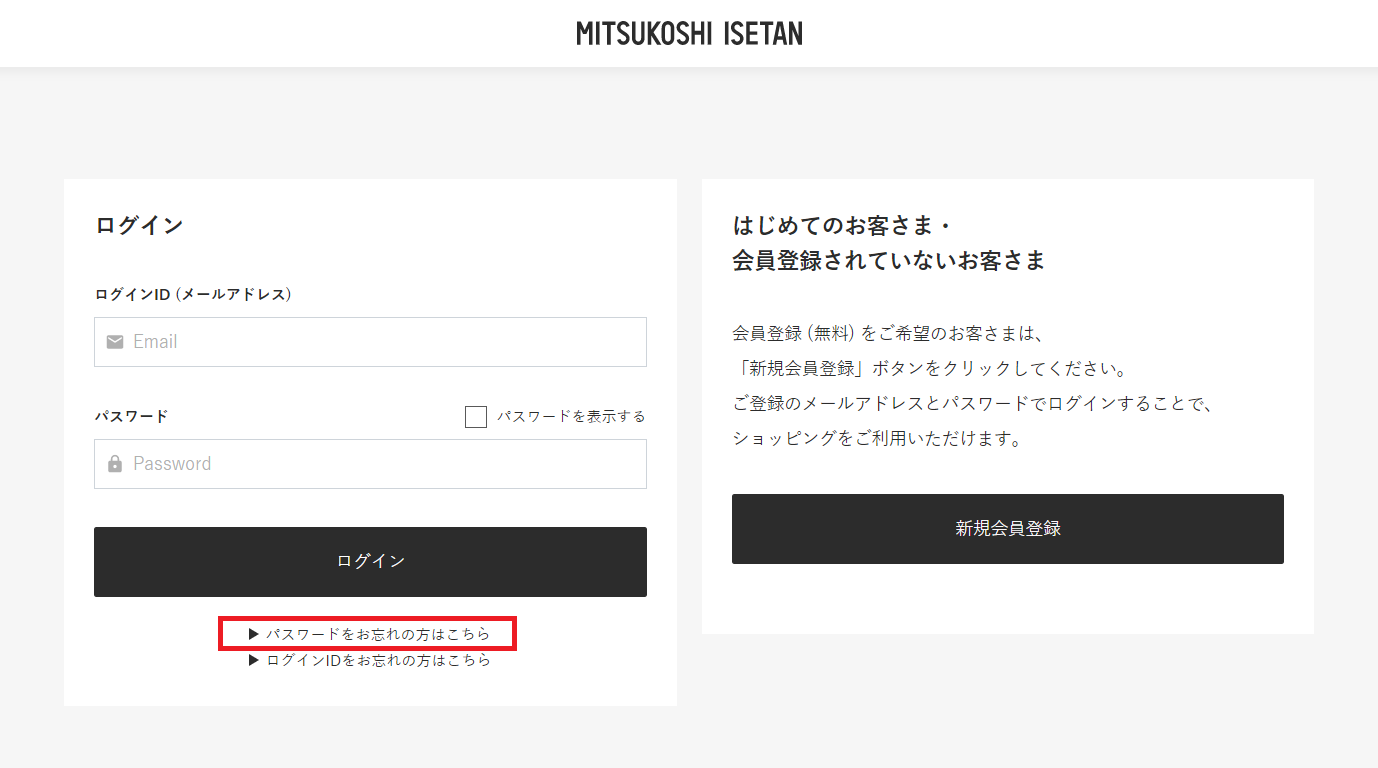


ログインIDの入力ページが表示されます。
ご登録のログインID(メールアドレス)をご入力の上、「送信」ボタンを押してください。

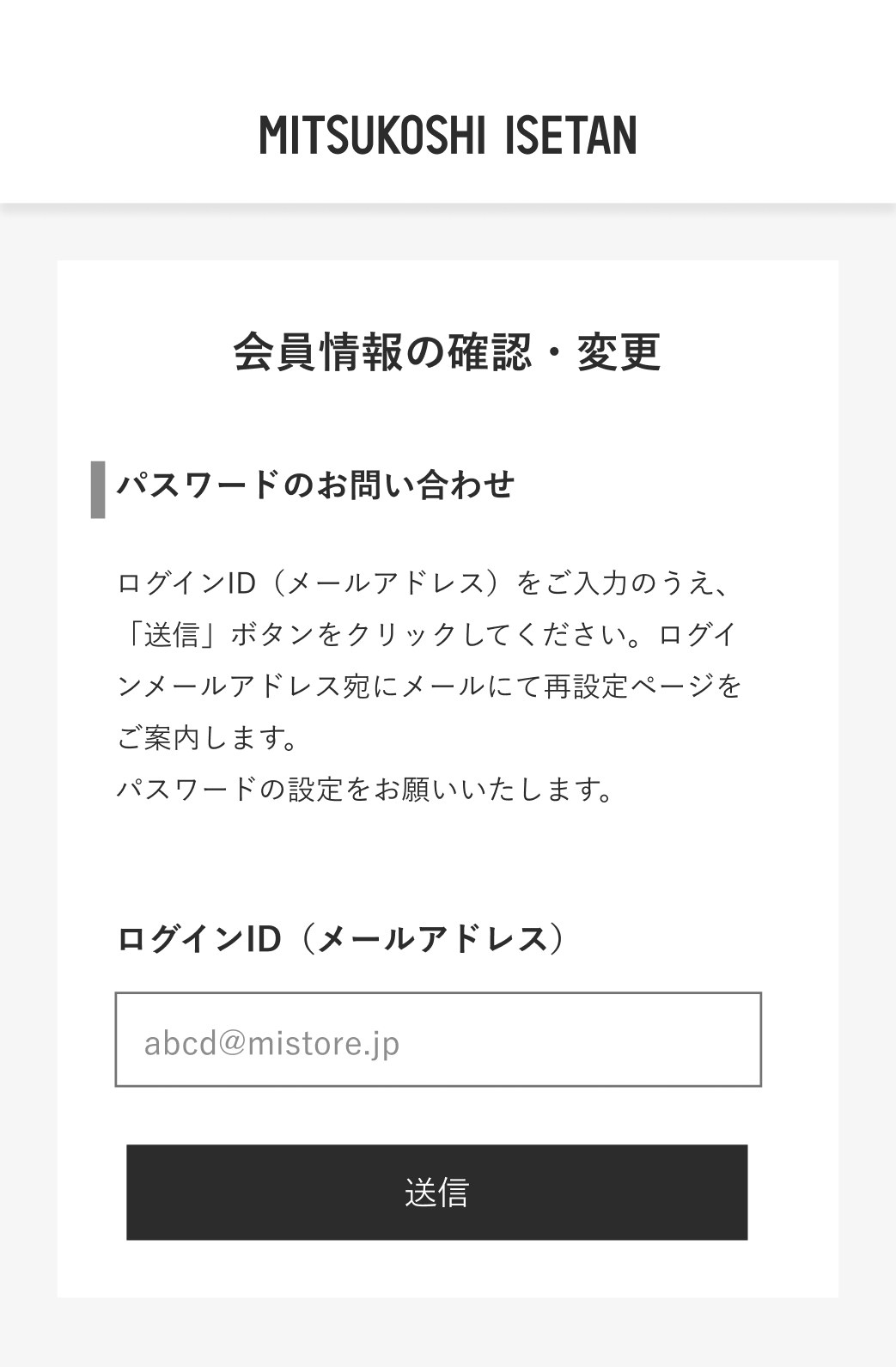

ご入力内容が正しい場合は、ご登録のメールアドレスに認証コードお知らせメールが送信されます。
メールに記載されている認証コードを、認証コード入力画面に入力して「送信」ボタンを押してください。
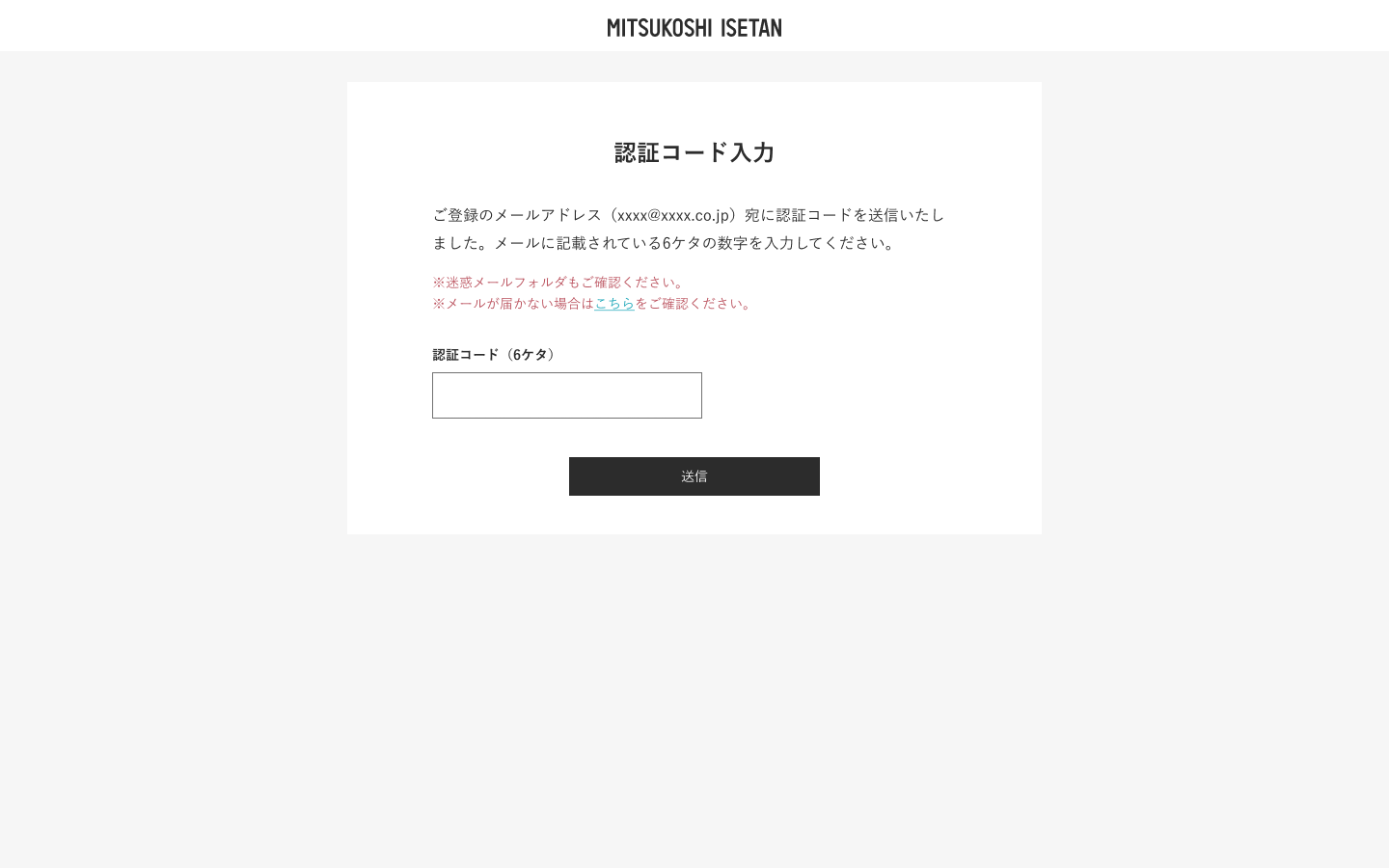


認証が完了すると、パスワード変更画面が表示されます。
こちらで、新しいパスワードをご登録ください。
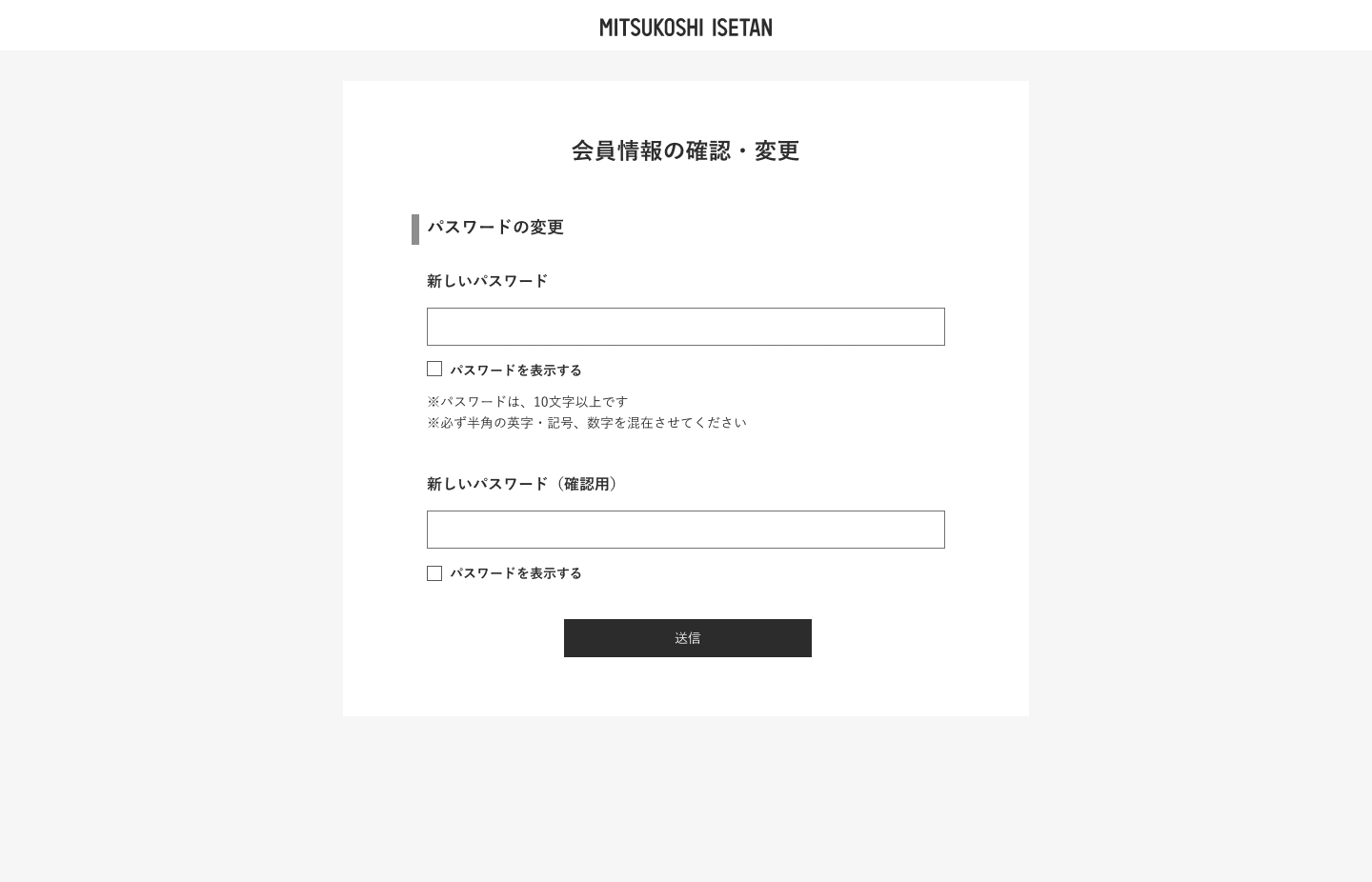
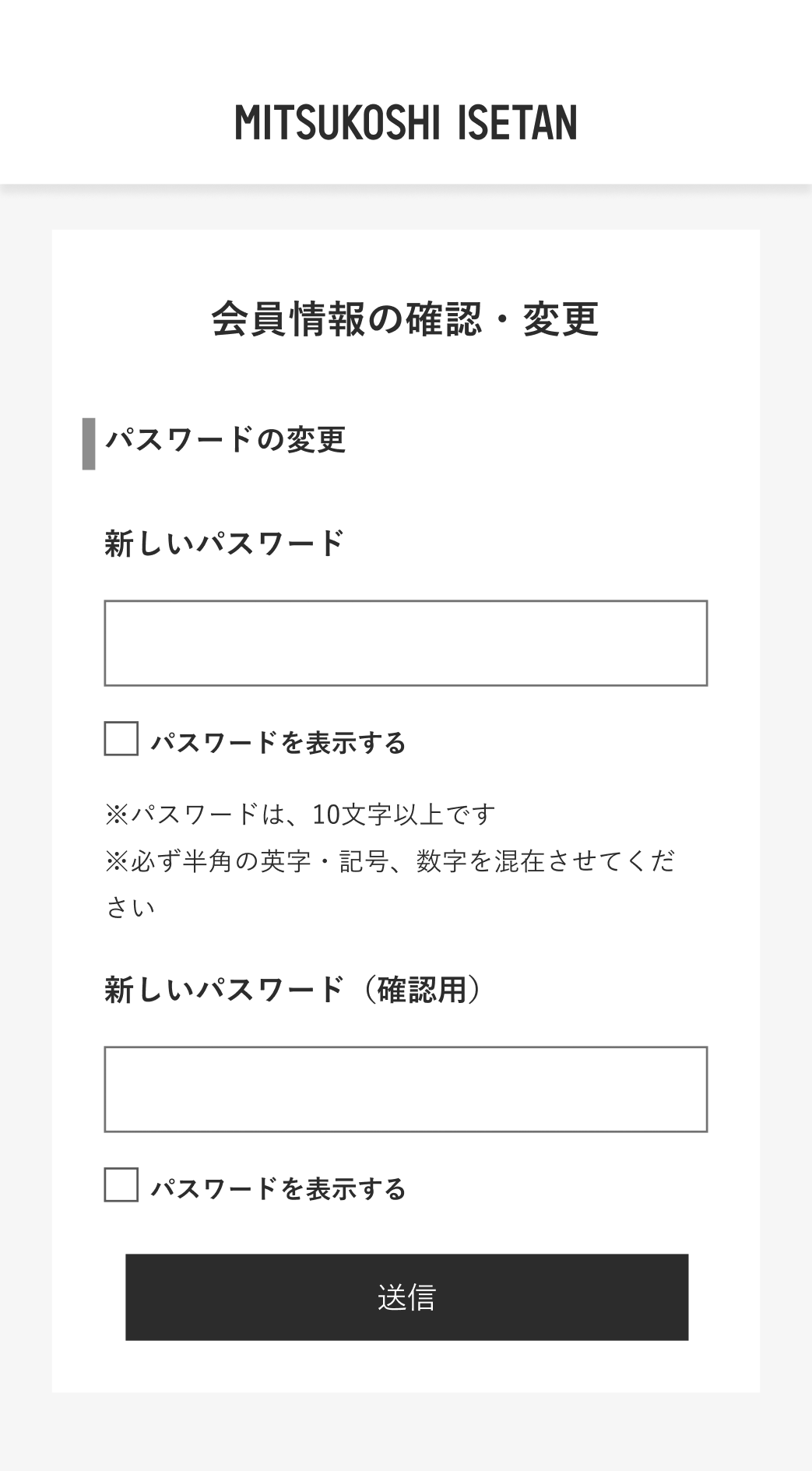

下記画面が表示されれば、パスワード再設定完了です。
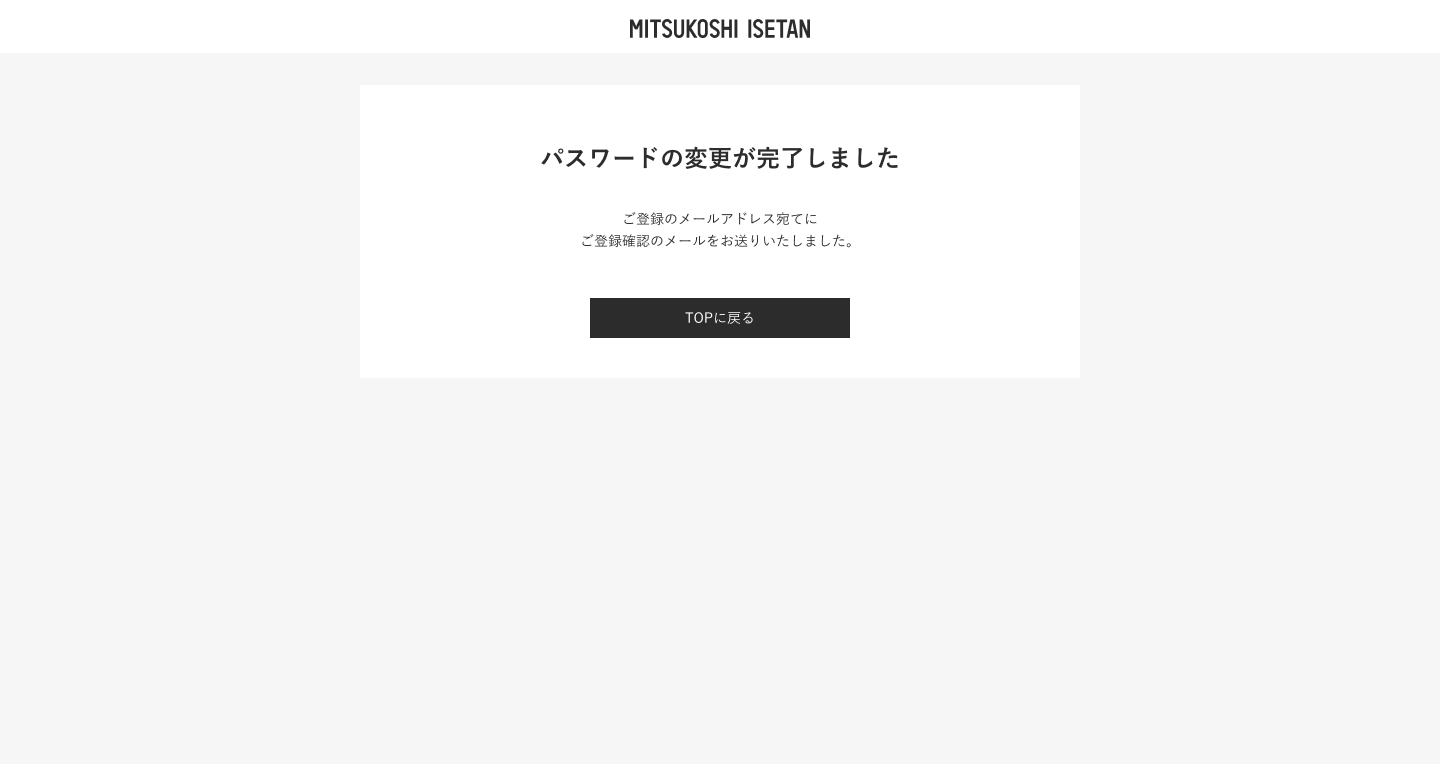

会員ID(メールアドレス)・パスワードの両方がご不明な場合
ご本人さま確認の上、まず会員ID(メールアドレス)の再設定をさせていただきます。
その後、お客さまご自身でパスワード再設定をしていただきます。
お手数でございますが、ご利用のオンラインストアのお問い合わせ窓口までお電話ください。
※個人情報のご確認・ご変更となりますため、メールでのお手続きは承っておりません。
恐れ入りますが、お電話でのご連絡をお願いいたします。
会員登録時のメールアドレスを現在ご使用でない場合
会員登録時のメールアドレスとパスワードでログイン後、マイページ「会員情報の確認・変更」メニューより、ログインメールアドレスのご変更をお願いします。
登録時のメールアドレスがご不明でログインできない場合は、ご本人さま確認の上、再設定をさせていただきます。
お手数でございますが、ご利用のオンラインストアのお問い合わせ窓口までお電話ください。
※個人情報のご確認・ご変更となりますため、メールでのお手続きは承っておりません
恐れ入りますが、お電話でのご連絡をお願いいたします。
ID・パスワードを間違えてしまい、ロックがかかってしまった場合
ログインエラーが一定回数を超えた場合は、セキュリティ上、アカウントをロックさせていただいております。
ロックがかかった場合は、しばらく時間を置いていただくか、パスワードの再設定を行ってください。
